Descubre cómo instalar tu eSIM de Ubigi en tu iPad en pocos pasos
Empieza por comprobar si tu iPad es compatible con eSIM

Marca *#06#, si aparece un código EID, tu dispositivo es compatible con eSIM
Empieza por comprobar si tu iPad es compatible con eSIM

Marca *#06#, si aparece un código EID, tu dispositivo es compatible con eSIM
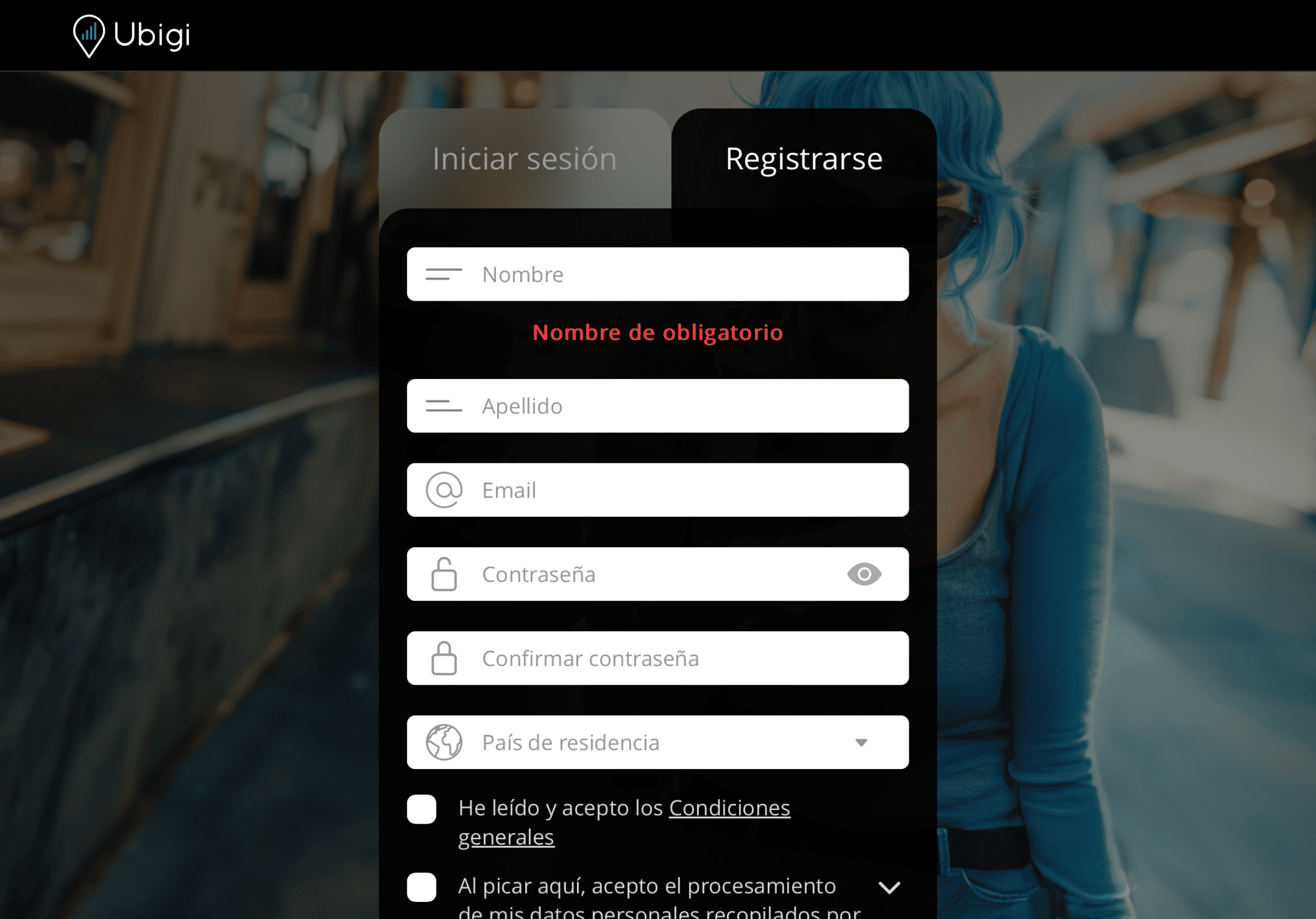

Regístrate en Ubigi descargando la aplicación o visitando Ubigi.me para seguir tus datos en tiempo real, recibir notificaciones de alerta y recargar fácilmente
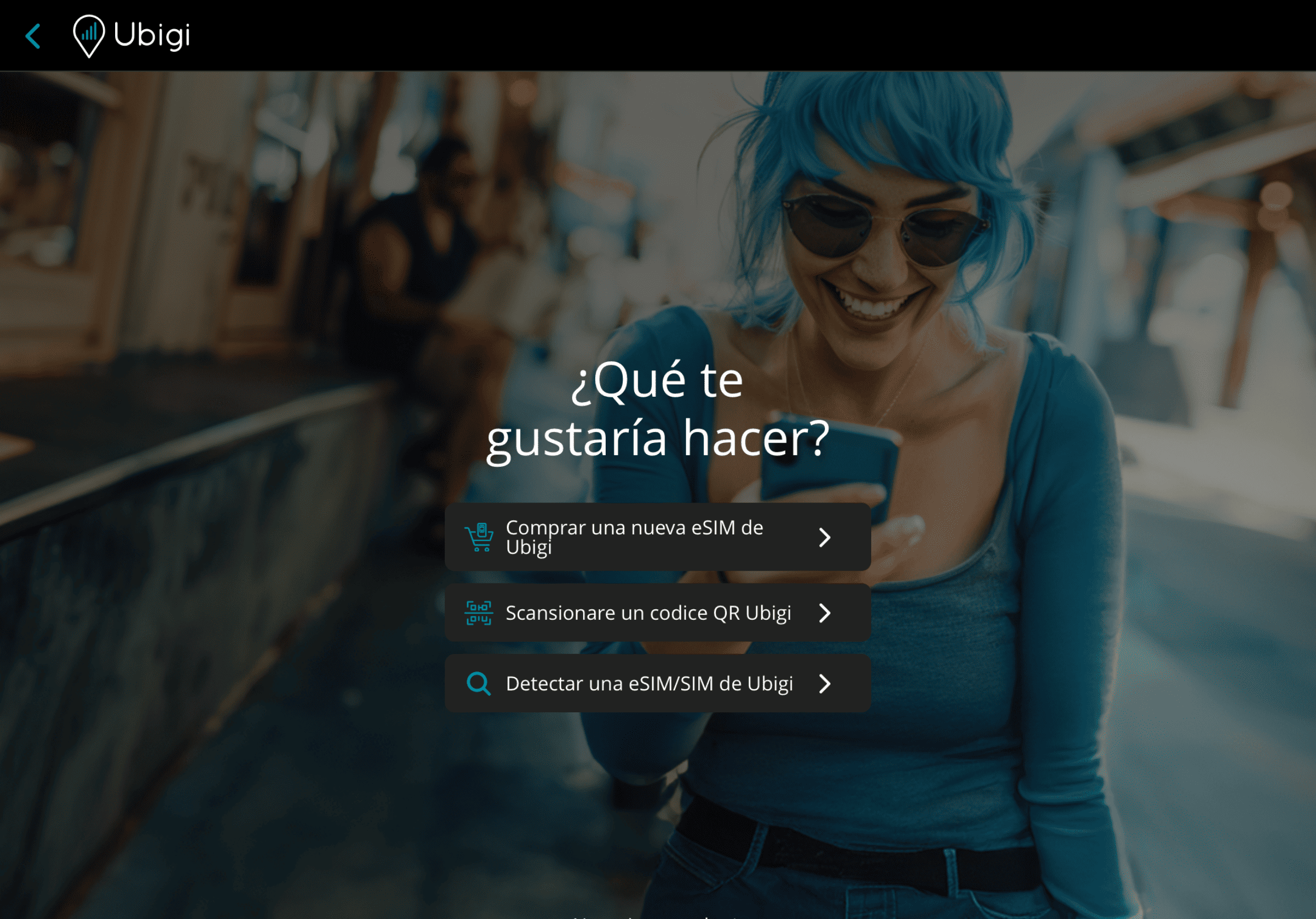

Selecciona "Comprar una nueva eSIM Ubigi" para obtener tu plan de datos
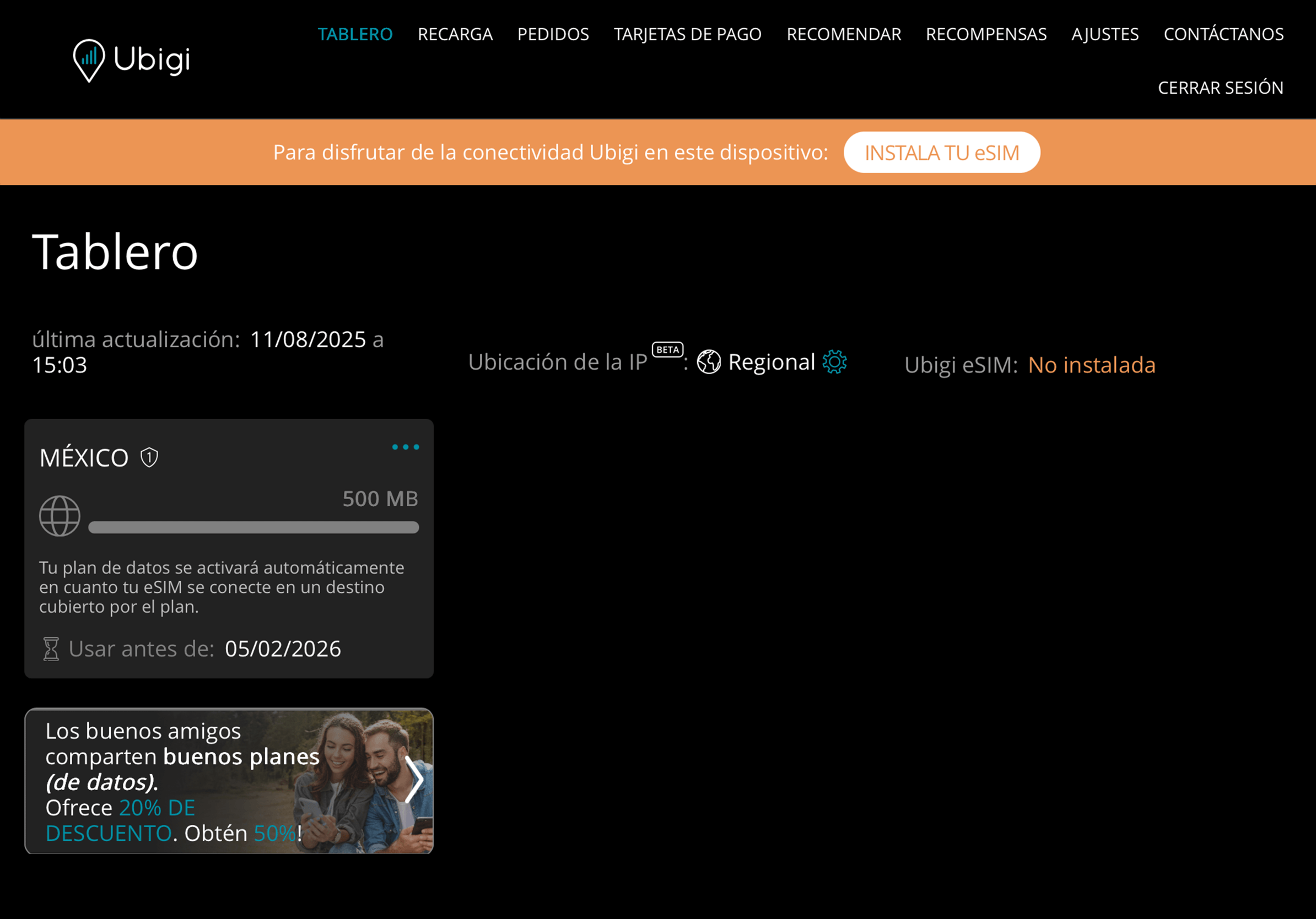

Tu plan de datos se activará al llegar a tu destino

Asegúrate de desactivar la itinerancia de datos de tu línea principal antes de salir.
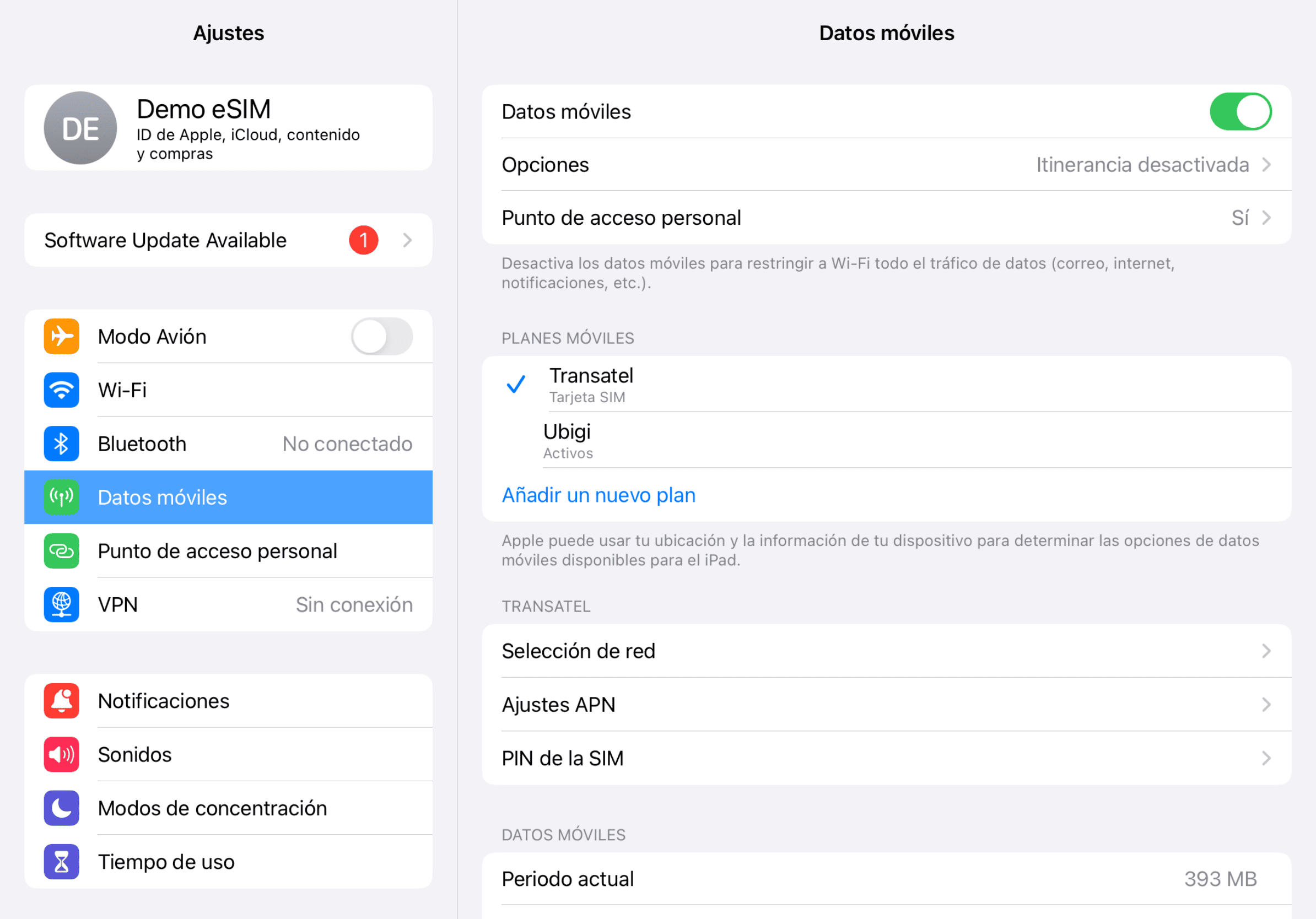
Tu consumo de datos comenzará al llegar a tu destino. ¡Asegúrate de usar la línea Ubigi para los datos móviles.
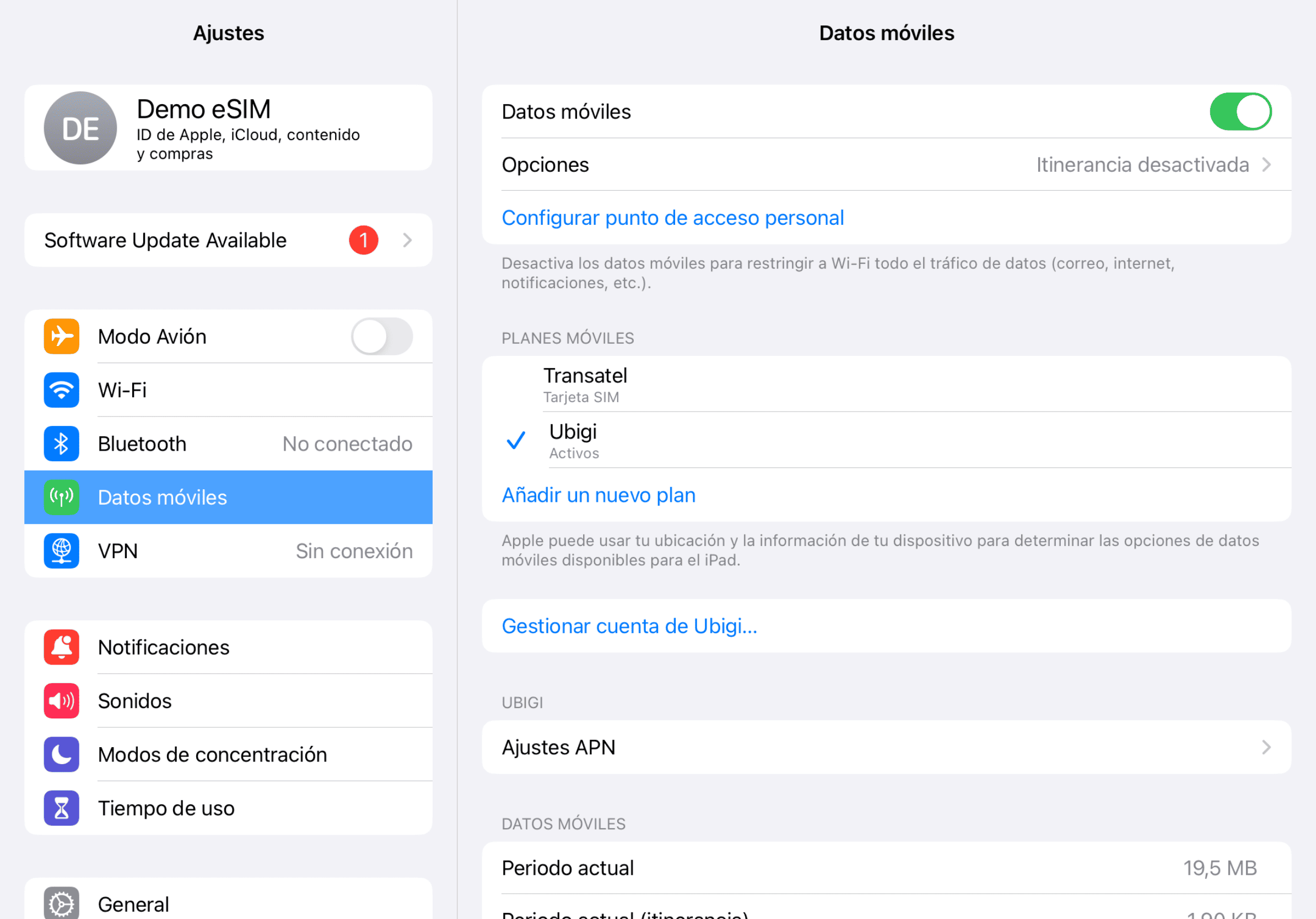
Desactiva tu línea Ubigi y vuelve a la configuración inicial.
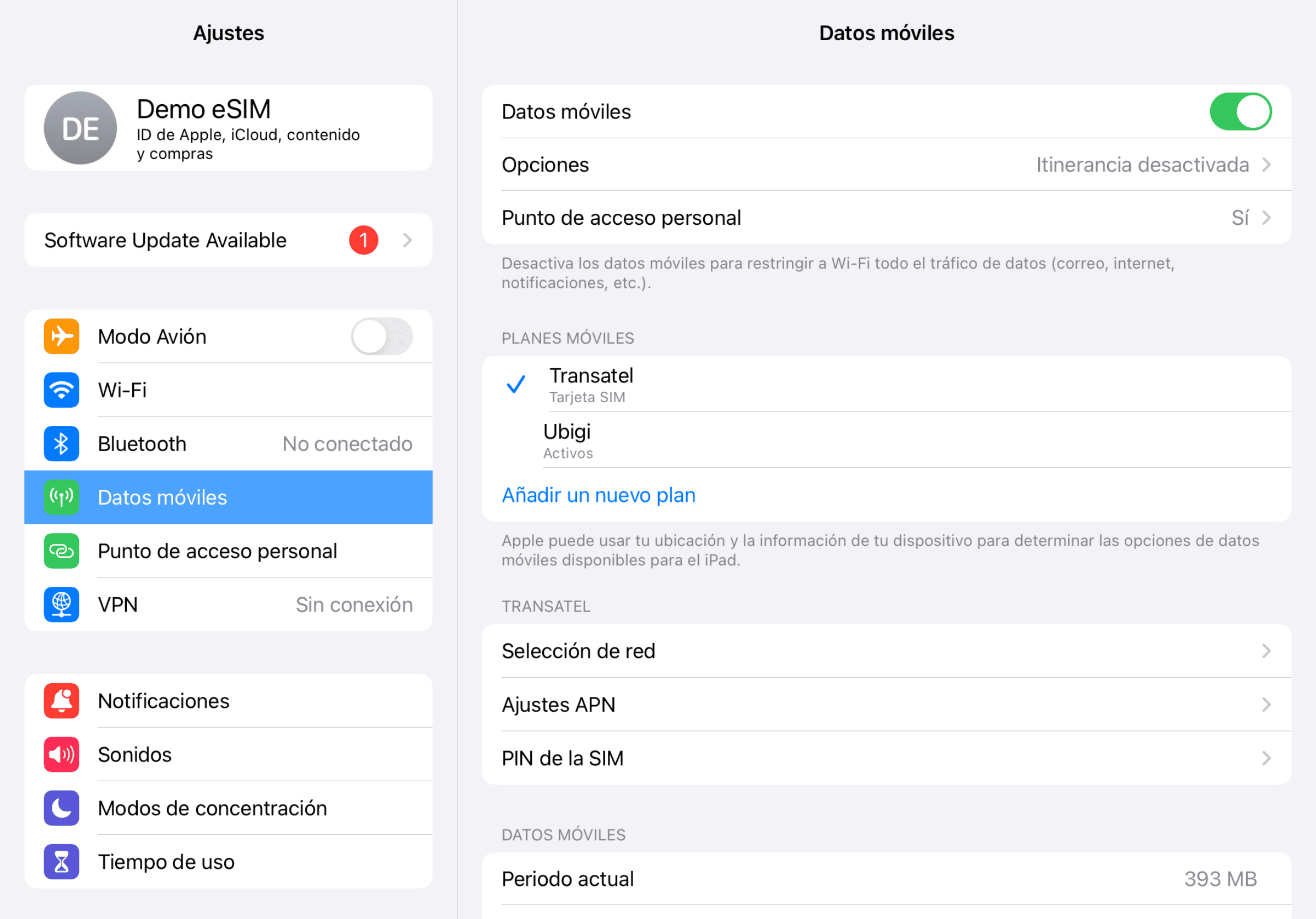

Mira el tutorial:

 Comprobar compatibilidad con eSIM
Comprobar compatibilidad con eSIMSmartphones y tabletas con conectividad celular:
Marque (*#06#). Si aparece un número EID, su dispositivo es compatible con eSIM.
Portátiles (Windows 10/11):
Abra el panel rápido (esquina inferior derecha). Si ve configuración celular, su ordenador admite eSIM.
 Comprobar si está desbloqueado por el operador
Comprobar si está desbloqueado por el operadorEn iOS:
Vaya a Ajustes > General > Información, desplácese hasta Bloqueo del operador. Si dice "Sin restricciones de SIM", el dispositivo está desbloqueado.
En Android:
Vaya a Ajustes > Red e Internet > Red móvil, desactive la Selección automática de red. Si ve varias redes disponibles, su dispositivo está desbloqueado. Si solo aparece una o da error, puede estar bloqueado.